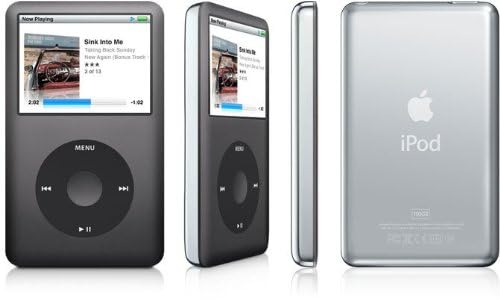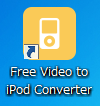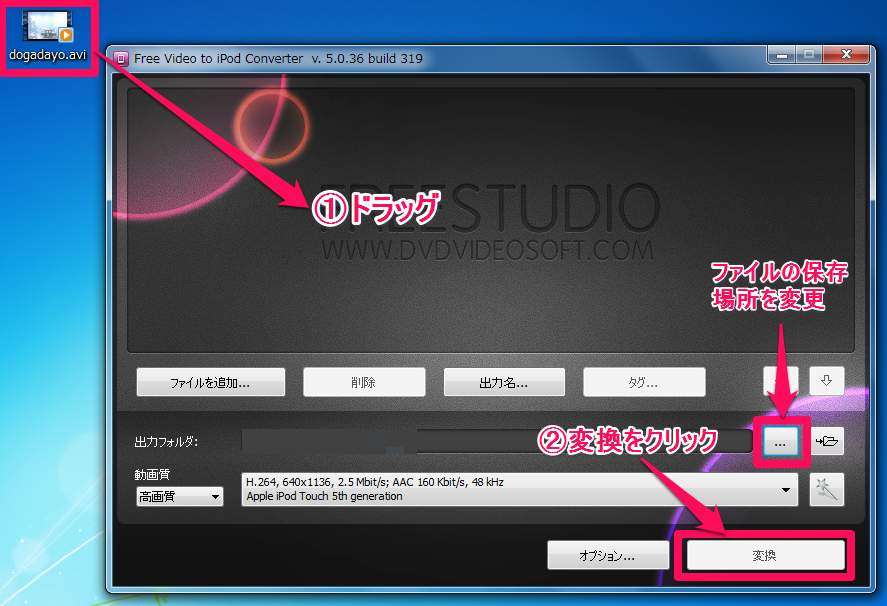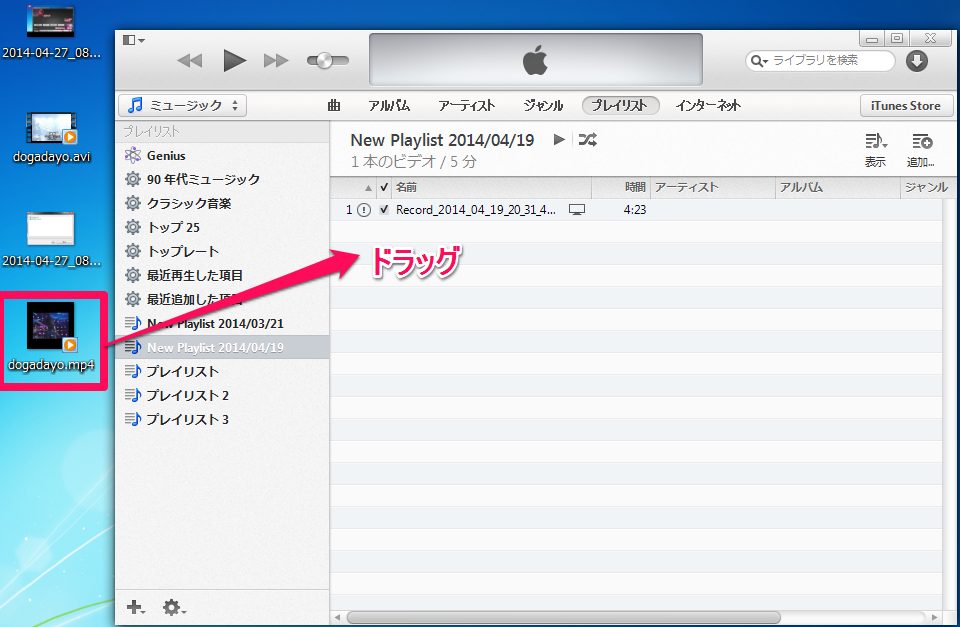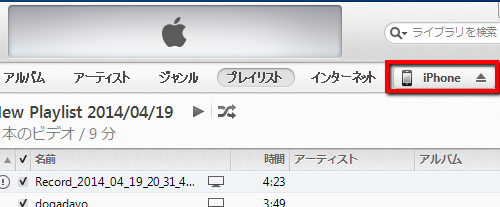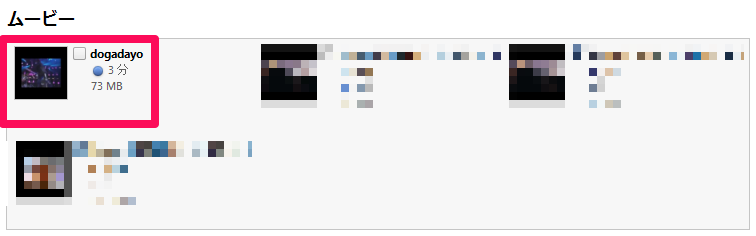【フリーソフト】iPhoneやiPodで再生できる動画形式に変換する「Free Video to iPod Converter」の使い方
おはようございます!当サイト「田舎のSE屋さん」の管理人です。ご訪問ありがとうございます。
いつでもどこでも気軽に動画が見たい!できればネットに繋がないで!というときはiPodやiPhoneなどに動画を保存して見るのがオススメです。
ですが、iPodやiPhoneってどういう形式の動画を再生できるのか分からないですよね。少なくとも私には分かりません。mp4形式なら再生できると聞いたことがありますが。。。
そんなときは専用のフリーソフトを使用しましょう!その名も「Free Video to iPod Converter」!
このソフトを使用すれば、どんな動画ファイルでもiPodやiPhoneで再生できる形式に変換することができます。
では、そんな便利な「Free Video to iPod Converter」の使い方をご紹介します(^-^)/
※対応OSはWindows 8, 7, Vista, XP SP3です。
1.iPhoneやiPodで再生できる動画形式に変換する「Free Video to iPod Converter」の使い方
まずは、下記のサイトから「Free Video to iPod Converter」をダウンロードします。
ダウンロードしたファイルをダブルクリックして、「Free Video to iPod Converter」のインストールを実施します。
インストール後、下記のようなショートカットがデスクトップ上に作成されます。
それでは早速、ショートカットをダブルクリックしてFree Video to iPod Converterを起動しましょう!
起動したら下記の方法で動画を変換します。
①ファイルをドラッグ
②[変換]をクリック
これだけです。簡単ですよね。私はデスクトップ上にファイルを保存していますが、ファイルの保存場所の変更もできますよ(上の画像の「…」ボタンをクリックして変更)。
2.iPhone、iPodに動画を追加する
変換処理が終了すると自動的にiTunesが起動します。作成されたファイルをiTunesへドラッグしましょう。
これでiTunesに動画が追加されます。
続いて動画をiPhoneに登録してみます。USBケーブルを使用してパソコンにiPhoneを接続します。
USBケーブルはiPhoneに付属している充電器の電源部分を外して使用しましょう!持っていない方はAmazonなどで購入できます。
⇒【HanyeTech】 iPhone5 USB ライトニング ケーブル IOS7.1対応
iPhoneを接続したらiTunes上で[iPhone]をクリックします。
続いて[ムービー]をクリック。
ムービー一覧の中から先ほどの動画ファイルにチェックを入れます。
最後に[適用]をクリック。これでiPhoneとの同期が完了です。
iPhone上のホーム画面で[ビデオ]をタップすると、
動画が追加されています。これで同期が完了しました!思う存分動画を楽しんで下さい(^-^)/
★おすすめ記事
⇒【LINE】アプリなしでもできる!iPhone5で既読にならないようにLINEのメッセージを読む2つの方法【テクニック】
⇒【YouTube】iPhoneでYouTube動画をダウンロードできる無料アプリ「TubePlayer」の使い方【保存】